Wps如何制作表格
Wps如何制作表格?Wps可以算是我们最常用的国产办公软件之一,很多小伙伴或多或少都要使用过,但对于一些更接触不久或者很少用的小伙伴来说,使用Wps制作表格是一款比较困难的事情,其实不用太担心,下面就和小编一起来看看使用Wps制作表格的详细步骤吧。【更多精品素材欢迎前往办公之家下载】
Wps制作表格的详细步骤
方法一
wps文字中插入表格
1、首先点击上方的“插入”。

2、然后在插入的下方能够看到“表格”。我们点击后,可以在下方选择要建立的格子数量。

3、然后我们的表格就建立出来了。
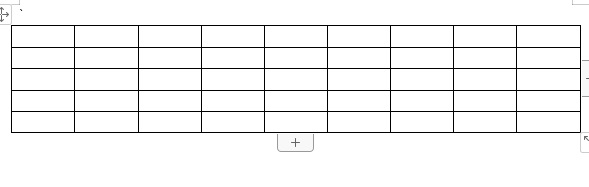
方法二
直接建立表格
1、首先打开wps软件。
2、点击上方的“新建”。

3、然后点击左边的“新建表格”,然后再点旁边的“新建空白表格”。

4、这样我们的表格就出来了。

关于《Wps如何制作表格》这篇文章的具体内容就介绍到这里,希望能对大家有所帮助。更多相关资讯和教程请关注 如意笔记-wps学习网!

